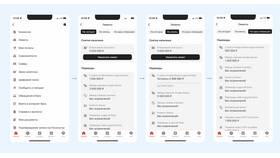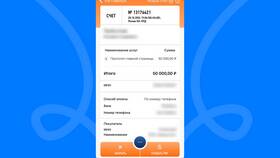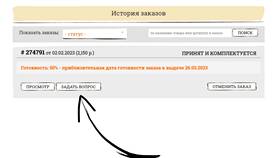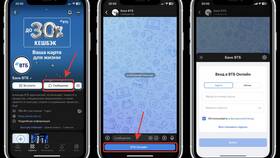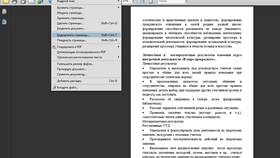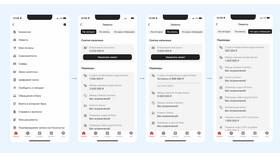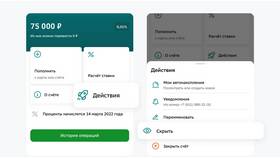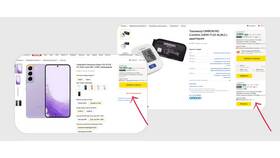Изменение аватарки в почтовом аккаунте помогает персонализировать профиль и сделать его узнаваемым. Рассмотрим процесс смены изображения профиля в популярных почтовых сервисах.
Содержание
Изменение аватарки в Gmail
| Шаг | Действие |
| 1. Авторизация | Войдите в свой аккаунт Google |
| 2. Открытие настроек | Кликните по иконке профиля в правом верхнем углу |
| 3. Загрузка фото | Выберите "Добавить фото профиля" |
Пошаговая инструкция для Яндекс.Почты
Вход в настройки профиля
- Откройте Яндекс.Почту и авторизуйтесь
- Нажмите на текущую аватарку в правом верхнем углу
- Выберите "Редактировать профиль"
Загрузка нового изображения
- Нажмите "Изменить фото"
- Выберите файл на компьютере или сделайте новое фото
- Обрежьте изображение при необходимости
- Подтвердите изменения
Требования к аватаркам
| Параметр | Рекомендации |
| Формат | JPG, PNG, GIF |
| Размер | Не менее 256x256 пикселей |
| Объем | Не более 5 МБ |
Особенности в других почтовых сервисах
Mail.ru
- Откройте "Настройки" → "Личные данные"
- Нажмите "Изменить" под текущей аватаркой
- Загрузите новое изображение
- Сохраните изменения
Outlook.com
- Кликните по иконке профиля
- Выберите "Мой профиль"
- Нажмите "Изменить фото"
- Загрузите новое изображение
Решение возможных проблем
| Проблема | Решение |
| Фото не загружается | Проверьте формат и размер файла |
| Изображение не отображается | Очистите кеш браузера |
| Нет кнопки изменения | Проверьте права доступа к аккаунту |
Рекомендации
- Используйте четкое изображение без лишних деталей
- Выбирайте нейтральный фон для лучшей узнаваемости
- Обновляйте аватарку не реже раза в 2 года
- Проверяйте отображение на разных устройствах